Werbung
 Vor ein paar Wochen habe ich installiert Ubuntu 10.04 Ubuntu 10.04 - Ein extrem einfaches Betriebssystem [Linux] Weiterlesen auf einer Ersatzpartition. Ich hatte mich schon vor vielen Monden mit Linux beschäftigt, hauptsächlich über eine Knoppix Live-CD, aber bei MakeUseOf ist es oft schwierig, einige der großartigen Artikel zu ignorieren, die sich an Linux-Benutzer richten, und diese letztendlich machte Ubuntu zu einem attraktiven Angebot 7 Dinge, die in Ubuntu einfacher zu tun sind als in Windows Weiterlesen . Das, und ich könnte es über Windows installieren, neu starten und genießen!
Vor ein paar Wochen habe ich installiert Ubuntu 10.04 Ubuntu 10.04 - Ein extrem einfaches Betriebssystem [Linux] Weiterlesen auf einer Ersatzpartition. Ich hatte mich schon vor vielen Monden mit Linux beschäftigt, hauptsächlich über eine Knoppix Live-CD, aber bei MakeUseOf ist es oft schwierig, einige der großartigen Artikel zu ignorieren, die sich an Linux-Benutzer richten, und diese letztendlich machte Ubuntu zu einem attraktiven Angebot 7 Dinge, die in Ubuntu einfacher zu tun sind als in Windows Weiterlesen . Das, und ich könnte es über Windows installieren, neu starten und genießen!
Eine Sache, die mich ständig dazu brachte, Windows neu zu starten, war das Fehlen von Photoshop Lernen Sie die Fotobearbeitung in Photoshop: Machen Sie sich in 1 Stunde mit den Grundlagen vertrautPhotoshop ist ein einschüchterndes Programm - aber mit nur einer Stunde können Sie alle Grundlagen lernen. Holen Sie sich ein Foto, das Sie bearbeiten möchten, und legen Sie los! Weiterlesen . Als Fotograf und MakeUseOf-Mitarbeiter benutze ich dieses Programm fast täglich und kann Ihnen jetzt sagen, dass ich kein großer Fan von bin
Die Gimpe 5 Websites zum Erlernen von GIMP Online Weiterlesen - oder GIMPShop. Wir verstehen uns einfach nicht.
Stellen Sie sich meine Freude vor, als ich das beliebte herausfand WEIN Führen Sie Windows-Anwendungen unter Linux (oder Mac) mit WINE aus Weiterlesen Die Kompatibilitätsebene, die Windows-Anwendungen unter Linux unterstützt, funktioniert sehr gut mit der neuesten und besten Edition der Bildbearbeitungssuite von Adobe!
Bereiten Sie Wein für Ubuntu vor
Damit wir uns darüber im Klaren sind, ist dies ein Tutorial zum Installieren der eigenständigen Version von Photoshop (anstelle der vollständigen CS5 Master Collection). Sie benötigen entweder eine Testversion, die Sie erhalten können direkt von Adobeoder die Version, die Sie bereits gekauft haben. Es ist erwähnenswert, dass eine nicht von Adobe genehmigte "tragbare" Version von Photoshop existiert und unter Linux funktioniert, obwohl ich Ihnen nicht mehr darüber erzählen werde.
Diese Installation sollte arbeiten an Derivate von Ubuntu Warum gibt es so viele Versionen von Ubuntu? [Technologie erklärt] Weiterlesen Wenn Sie also Kubuntu oder Xubuntu ausführen, gehen Sie wie gewohnt vor.
Gehen Sie mit der von Ihnen ausgewählten Kopie von Photoshop zum Ubuntu Software Center und suchen Sie nach „Wein“. Das beste Ergebnis ist normalerweise "Wine Microsoft Windows-Kompatibilitätsschicht", die Sie installieren möchten.
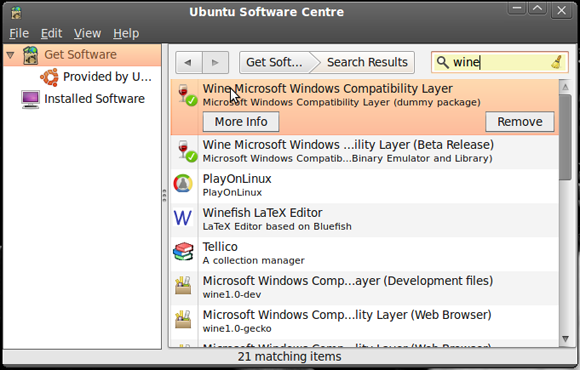
Sobald Sie dies getan haben, benötigen Sie Winetricks. Der einfachste Weg, dies zu tun, ist über das Terminal. Öffnen Sie ein neues Terminalfenster (Anwendungen, Zubehör, dann Terminal) und geben Sie Folgendes ein:
wget http://www.kegel.com/wine/winetricks
Wenn Sie während der Nutzung des Terminals zu irgendeinem Zeitpunkt über ein Kennwort informiert werden, geben Sie einfach Ihr Benutzerkennwort ein (es wird bei der Eingabe nicht angezeigt) und drücken Sie Eingeben. Nachdem Sie winetricks heruntergeladen haben, installieren Sie es mit dem folgenden Befehl:
sh winetricks msxml6 gdiplus gecko vcrun2005
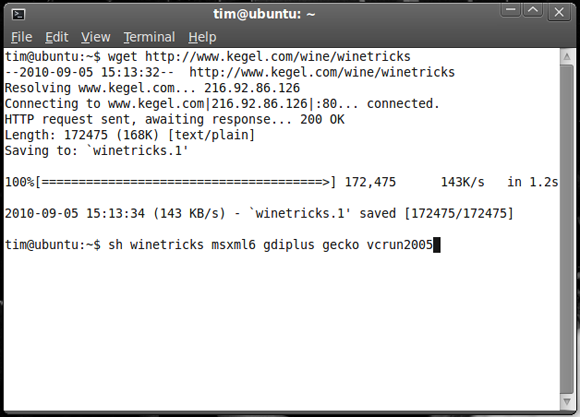
Zuletzt benötigen Sie einige wichtige Microsoft-Schriftarten, damit Photoshop funktioniert. Geben Sie also im noch geöffneten Terminalfenster Folgendes ein:
sudo apt-get install msttcorefonts
Gut, jetzt können Sie das Fenster schließen, da Sie das Terminal nicht mehr benötigen.
Photoshop installieren
Machen Sie sich am besten ein wenig mit Wine vertraut. Gehen Sie also zu Anwendungen und dann zu Wine und stellen Sie fest, dass Sie über ein eigenes virtuelles C: -Laufwerk verfügen. Öffne sie (Durchsuchen Sie C: Laufwerk) und navigieren Sie zu C: \ Windows \ System32. Sie müssen zwei DLL-Dateien in diesem Ordner ablegen: msvcr80.dll und atmlib.dll.
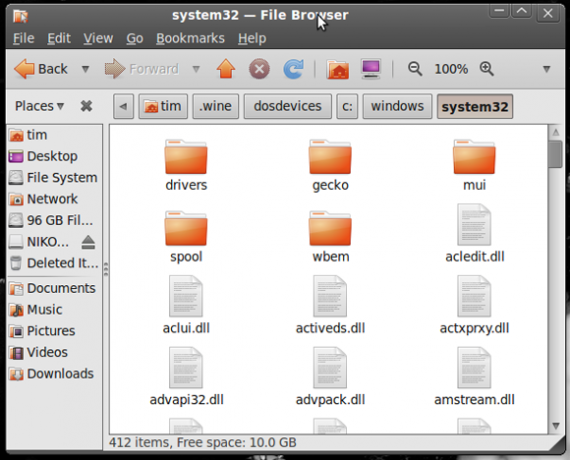
Sobald dies erledigt ist, müssen Sie nur noch das ausführbare Installationsprogramm für Photoshop ausführen, sich zurücklehnen und genau so installieren, wie Sie es unter Windows tun würden. Möglicherweise müssen Sie das Verzeichnis angeben, in dem das Programm installiert werden soll (z C: \ Programme \ Photoshop Wird besorgt).
Wenn Sie am Ende des Installationsprogramms das Kontrollkästchen "Photoshop CS5 ausführen" aktivieren, wird hoffentlich die führende Bildbearbeitungssuite von Adobe in Aktion treten.
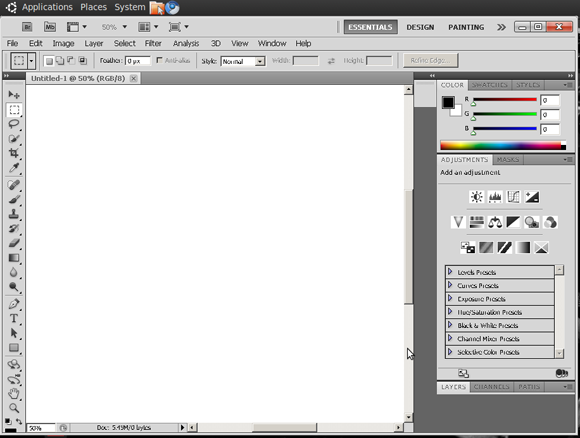
Als letztes möchten Sie eine Verknüpfung erstellen (oder "Launcher", wie sie unter Ubuntu bekannt sind). Klicken Sie mit der rechten Maustaste auf Ihren Desktop und wählen Sie Launcher erstellen. Geben Sie im Befehlsfeld Folgendes ein: Wein "
Herzlichen Glückwunsch, Sie können jetzt Stunden damit verbringen, Fotos in Photoshop unter Linux zu bearbeiten und zu optimieren. Klug, oder?
Benutzt du Ubuntu? Finden Sie, dass The GIMP ein würdiger Ersatz für Photoshop ist? Ist die offizielle Unterstützung für Photoshop unter Linux Ihr wildester Traum? Holen Sie sich alles von Ihrer Brust in den Kommentaren unten.
Tim ist ein freiberuflicher Schriftsteller, der in Melbourne, Australien, lebt. Sie können ihm auf Twitter folgen.

